OPEL MOVANO_B 2019 Manuel multimédia (in French)
Manufacturer: OPEL, Model Year: 2019, Model line: MOVANO_B, Model: OPEL MOVANO_B 2019Pages: 143, PDF Size: 2.12 MB
Page 101 of 143
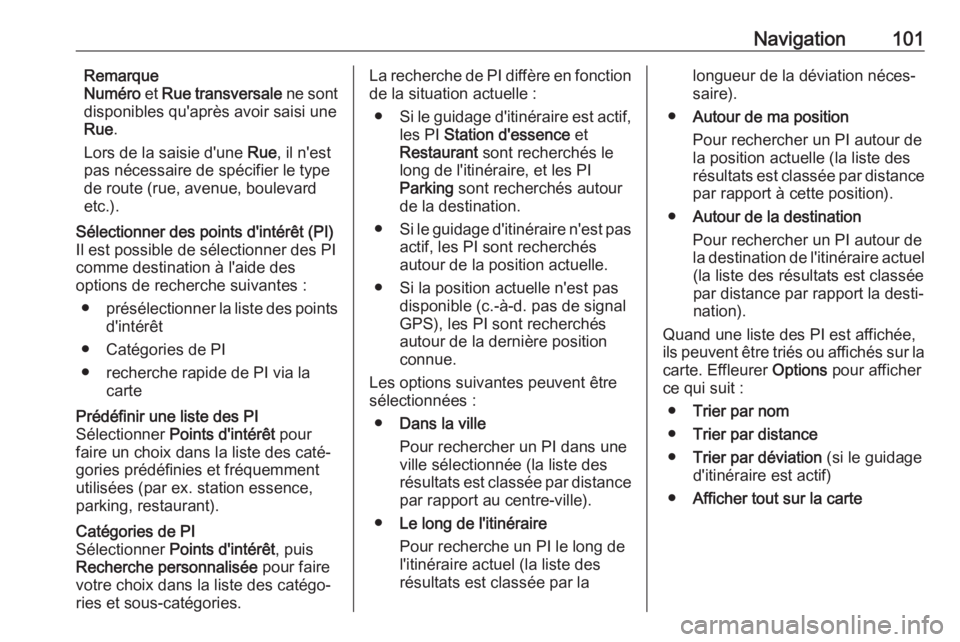
Navigation101Remarque
Numéro et Rue transversale ne sont
disponibles qu'après avoir saisi une
Rue .
Lors de la saisie d'une Rue, il n'est
pas nécessaire de spécifier le type
de route (rue, avenue, boulevard
etc.).Sélectionner des points d'intérêt (PI) Il est possible de sélectionner des PIcomme destination à l'aide des
options de recherche suivantes :
● présélectionner la liste des points
d'intérêt
● Catégories de PI
● recherche rapide de PI via la cartePrédéfinir une liste des PI
Sélectionner Points d'intérêt pour
faire un choix dans la liste des caté‐
gories prédéfinies et fréquemment utilisées (par ex. station essence,
parking, restaurant).Catégories de PI
Sélectionner Points d'intérêt , puis
Recherche personnalisée pour faire
votre choix dans la liste des catégo‐ ries et sous-catégories.La recherche de PI diffère en fonction
de la situation actuelle :
● Si le guidage d'itinéraire est actif,
les PI Station d'essence et
Restaurant sont recherchés le
long de l'itinéraire, et les PI
Parking sont recherchés autour
de la destination.
● Si le guidage d'itinéraire n'est pas
actif, les PI sont recherchés
autour de la position actuelle.
● Si la position actuelle n'est pas disponible (c.-à-d. pas de signal
GPS), les PI sont recherchés
autour de la dernière position
connue.
Les options suivantes peuvent être
sélectionnées :
● Dans la ville
Pour rechercher un PI dans une
ville sélectionnée (la liste des
résultats est classée par distance
par rapport au centre-ville).
● Le long de l'itinéraire
Pour recherche un PI le long de
l'itinéraire actuel (la liste des
résultats est classée par lalongueur de la déviation néces‐
saire).
● Autour de ma position
Pour rechercher un PI autour de
la position actuelle (la liste des
résultats est classée par distance
par rapport à cette position).
● Autour de la destination
Pour rechercher un PI autour de
la destination de l'itinéraire actuel (la liste des résultats est classée
par distance par rapport la desti‐
nation).
Quand une liste des PI est affichée,
ils peuvent être triés ou affichés sur la
carte. Effleurer Options pour afficher
ce qui suit :
● Trier par nom
● Trier par distance
● Trier par déviation (si le guidage
d'itinéraire est actif)
● Afficher tout sur la carte
Page 102 of 143
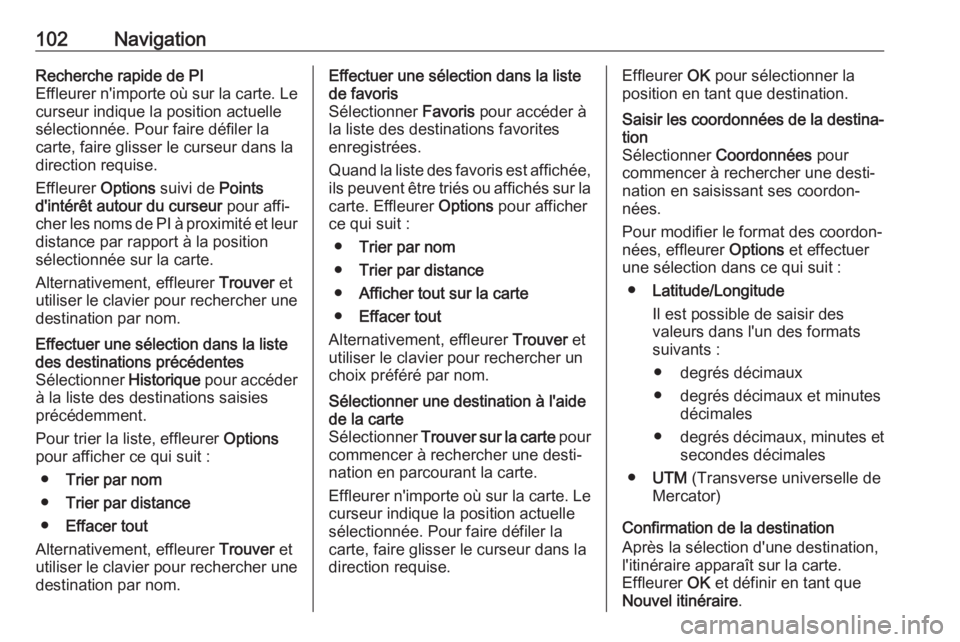
102NavigationRecherche rapide de PI
Effleurer n'importe où sur la carte. Le curseur indique la position actuelle
sélectionnée. Pour faire défiler la
carte, faire glisser le curseur dans la
direction requise.
Effleurer Options suivi de Points
d'intérêt autour du curseur pour affi‐
cher les noms de PI à proximité et leur
distance par rapport à la position
sélectionnée sur la carte.
Alternativement, effleurer Trouver et
utiliser le clavier pour rechercher une destination par nom.Effectuer une sélection dans la listedes destinations précédentes
Sélectionner Historique pour accéder
à la liste des destinations saisies
précédemment.
Pour trier la liste, effleurer Options
pour afficher ce qui suit :
● Trier par nom
● Trier par distance
● Effacer tout
Alternativement, effleurer Trouver et
utiliser le clavier pour rechercher une
destination par nom.Effectuer une sélection dans la liste
de favoris
Sélectionner Favoris pour accéder à
la liste des destinations favorites
enregistrées.
Quand la liste des favoris est affichée,
ils peuvent être triés ou affichés sur la
carte. Effleurer Options pour afficher
ce qui suit :
● Trier par nom
● Trier par distance
● Afficher tout sur la carte
● Effacer tout
Alternativement, effleurer Trouver et
utiliser le clavier pour rechercher un choix préféré par nom.Sélectionner une destination à l'aide
de la carte
Sélectionner Trouver sur la carte pour
commencer à rechercher une desti‐ nation en parcourant la carte.
Effleurer n'importe où sur la carte. Le curseur indique la position actuelle
sélectionnée. Pour faire défiler la
carte, faire glisser le curseur dans la
direction requise.Effleurer OK pour sélectionner la
position en tant que destination.Saisir les coordonnées de la destina‐ tion
Sélectionner Coordonnées pour
commencer à rechercher une desti‐
nation en saisissant ses coordon‐
nées.
Pour modifier le format des coordon‐
nées, effleurer Options et effectuer
une sélection dans ce qui suit :
● Latitude/Longitude
Il est possible de saisir des
valeurs dans l'un des formats
suivants :
● degrés décimaux
● degrés décimaux et minutes décimales
● degrés décimaux, minutes et
secondes décimales
● UTM (Transverse universelle de
Mercator)
Confirmation de la destination
Après la sélection d'une destination,
l'itinéraire apparaît sur la carte.
Effleurer OK et définir en tant que
Nouvel itinéraire .
Page 103 of 143
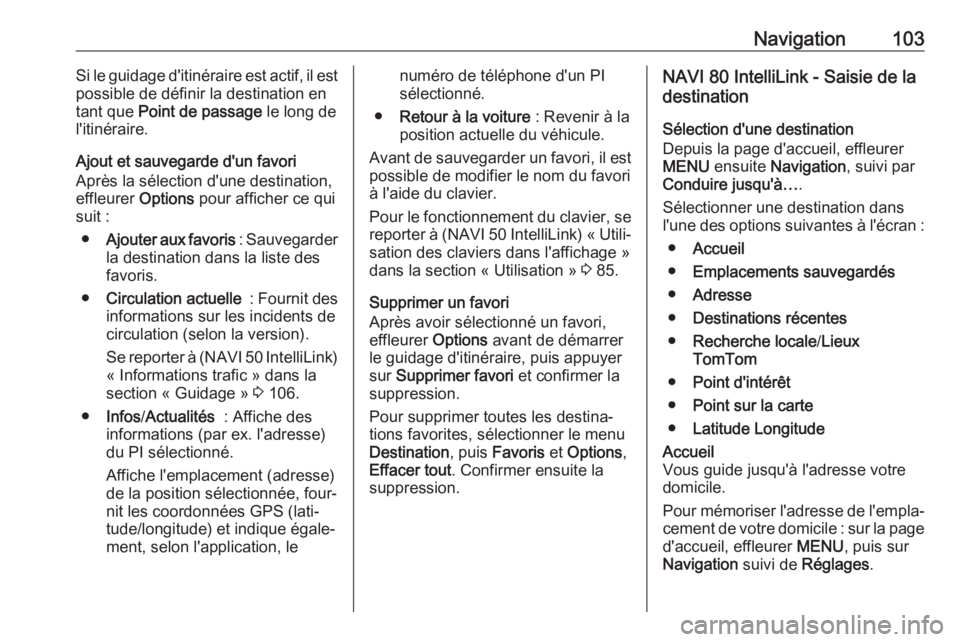
Navigation103Si le guidage d'itinéraire est actif, il est
possible de définir la destination en
tant que Point de passage le long de
l'itinéraire.
Ajout et sauvegarde d'un favori
Après la sélection d'une destination,
effleurer Options pour afficher ce qui
suit :
● Ajouter aux favoris : Sauvegarder
la destination dans la liste des
favoris.
● Circulation actuelle : Fournit des
informations sur les incidents de
circulation (selon la version).
Se reporter à (NAVI 50 IntelliLink)
« Informations trafic » dans la
section « Guidage » 3 106.
● Infos /Actualités : Affiche des
informations (par ex. l'adresse)
du PI sélectionné.
Affiche l'emplacement (adresse)
de la position sélectionnée, four‐
nit les coordonnées GPS (lati‐
tude/longitude) et indique égale‐
ment, selon l'application, lenuméro de téléphone d'un PI
sélectionné.
● Retour à la voiture : Revenir à la
position actuelle du véhicule.
Avant de sauvegarder un favori, il est possible de modifier le nom du favori
à l'aide du clavier.
Pour le fonctionnement du clavier, se
reporter à (NAVI 50 IntelliLink) « Utili‐ sation des claviers dans l'affichage »
dans la section « Utilisation » 3 85.
Supprimer un favori
Après avoir sélectionné un favori,
effleurer Options avant de démarrer
le guidage d'itinéraire, puis appuyer
sur Supprimer favori et confirmer la
suppression.
Pour supprimer toutes les destina‐
tions favorites, sélectionner le menu
Destination , puis Favoris et Options ,
Effacer tout . Confirmer ensuite la
suppression.NAVI 80 IntelliLink - Saisie de la
destination
Sélection d'une destination
Depuis la page d'accueil, effleurer MENU ensuite Navigation , suivi par
Conduire jusqu'à… .
Sélectionner une destination dans
l'une des options suivantes à l'écran :
● Accueil
● Emplacements sauvegardés
● Adresse
● Destinations récentes
● Recherche locale /Lieux
TomTom
● Point d'intérêt
● Point sur la carte
● Latitude LongitudeAccueil
Vous guide jusqu'à l'adresse votre
domicile.
Pour mémoriser l'adresse de l'empla‐
cement de votre domicile : sur la page d'accueil, effleurer MENU, puis sur
Navigation suivi de Réglages .
Page 104 of 143

104NavigationSélectionner Définir un emplacement
de domicile et saisir une adresse.
Se reporter à (NAVI 80 IntelliLink)
« Configuration du système de navi‐
gation » dans la section « Utilisation »
3 85.Emplacements sauvegardés
Effectuer une sélection à partir d'une
liste des destinations sauvegardées
précédemment.
Pour supprimer ou renommer des
destinations sauvegardées : sur la
page accueil, effleurer MENU, puis
sur Navigation suivi de Réglages .
Sélectionner ensuite Gérer les
emplacements sauvegardés et
mettre à jour la destination sélection‐
née le cas échéant.
Se reporter à (NAVI 80 IntelliLink)
« Configuration du système de navi‐
gation » dans la section « Utilisation »
3 85.Adresse
Saisir partiellement ou totalement
une adresse à l'aide du clavier, par
ex. :
● Pays
● Code postal
● Ville
● Rue
● Numéro de rue
Remarque
Il n'est possible de saisir des adres‐ ses complètes que si elles sont
reconnues pas le système de navi‐ gation.
Lors de la première saisie d'une
adresse, le pays de la destination
sera demandé. Utiliser le clavier pour
saisir le nom du pays demandé.
Des suggestions peuvent s'afficher à
l'écran durant la saisie. Effleurer pour sélectionner une destination affichée
à l'écran, ou effleurer Liste afin d'ac‐
céder à la liste complète pour la partie
existante de l'adresse.Remarque
Lors de la saisie d'une adresse,
certaines lettres et certains chiffres
ne peuvent pas être sélectionnés
(grisés) sur base des adresses
reconnues par le système de navi‐
gation.
Procéder de la même manière pour
saisir un Code postal ou des détails
de Ville , Rue et Numéro .
Remarque
Si un code postal est composé de
plusieurs parties, insérer un espace après la première partie.
L'adresse est automatiquement stoc‐
kée dans la mémoire, disponible pour une prochaine sélection.
Pour le fonctionnement du clavier, se reporter à (NAVI 80 IntelliLink) « Utili‐
sation des claviers dans l'affichage »
dans la section « Utilisation » 3 85.Destinations récentes
Effectuer une sélection dans une liste des destinations précédentes qui ont
été automatiquement sauvegardées.
Page 105 of 143
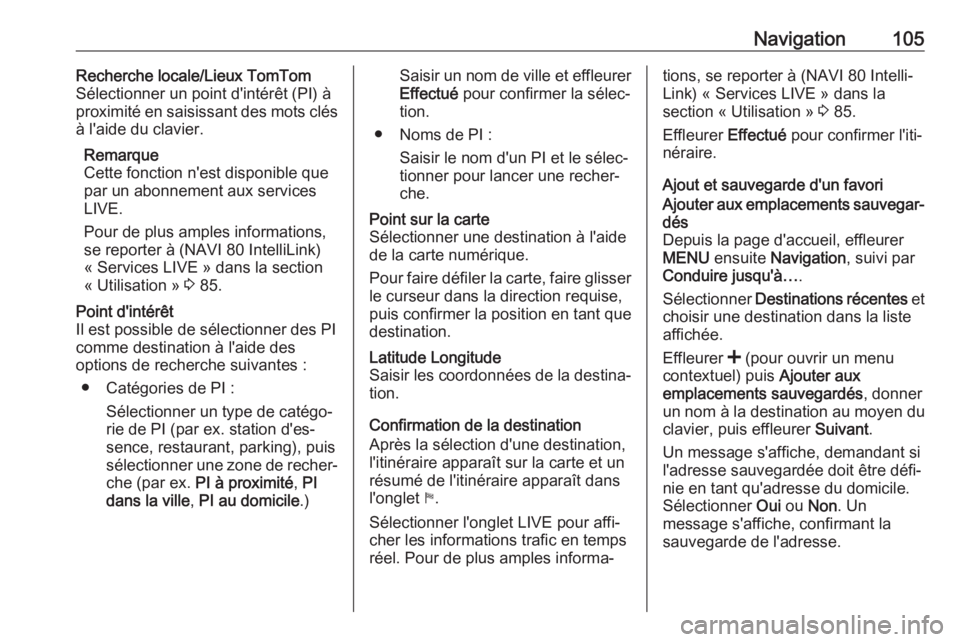
Navigation105Recherche locale/Lieux TomTom
Sélectionner un point d'intérêt (PI) à
proximité en saisissant des mots clés
à l'aide du clavier.
Remarque
Cette fonction n'est disponible que
par un abonnement aux services
LIVE.
Pour de plus amples informations,
se reporter à (NAVI 80 IntelliLink)
« Services LIVE » dans la section
« Utilisation » 3 85.Point d'intérêt
Il est possible de sélectionner des PI
comme destination à l'aide des
options de recherche suivantes :
● Catégories de PI : Sélectionner un type de catégo‐
rie de PI (par ex. station d'es‐
sence, restaurant, parking), puis
sélectionner une zone de recher‐ che (par ex. PI à proximité , PI
dans la ville , PI au domicile .)Saisir un nom de ville et effleurer
Effectué pour confirmer la sélec‐
tion.
● Noms de PI : Saisir le nom d'un PI et le sélec‐
tionner pour lancer une recher‐
che.Point sur la carte
Sélectionner une destination à l'aide
de la carte numérique.
Pour faire défiler la carte, faire glisser le curseur dans la direction requise,
puis confirmer la position en tant que
destination.Latitude Longitude
Saisir les coordonnées de la destina‐
tion.
Confirmation de la destination
Après la sélection d'une destination,
l'itinéraire apparaît sur la carte et un
résumé de l'itinéraire apparaît dans
l'onglet y.
Sélectionner l'onglet LIVE pour affi‐
cher les informations trafic en temps
réel. Pour de plus amples informa‐
tions, se reporter à (NAVI 80 Intelli‐
Link) « Services LIVE » dans la
section « Utilisation » 3 85.
Effleurer Effectué pour confirmer l'iti‐
néraire.
Ajout et sauvegarde d'un favoriAjouter aux emplacements sauvegar‐
dés
Depuis la page d'accueil, effleurer
MENU ensuite Navigation , suivi par
Conduire jusqu'à… .
Sélectionner Destinations récentes et
choisir une destination dans la liste
affichée.
Effleurer < (pour ouvrir un menu
contextuel) puis Ajouter aux
emplacements sauvegardés , donner
un nom à la destination au moyen du
clavier, puis effleurer Suivant.
Un message s'affiche, demandant si l'adresse sauvegardée doit être défi‐
nie en tant qu'adresse du domicile.
Sélectionner Oui ou Non . Un
message s'affiche, confirmant la
sauvegarde de l'adresse.
Page 106 of 143
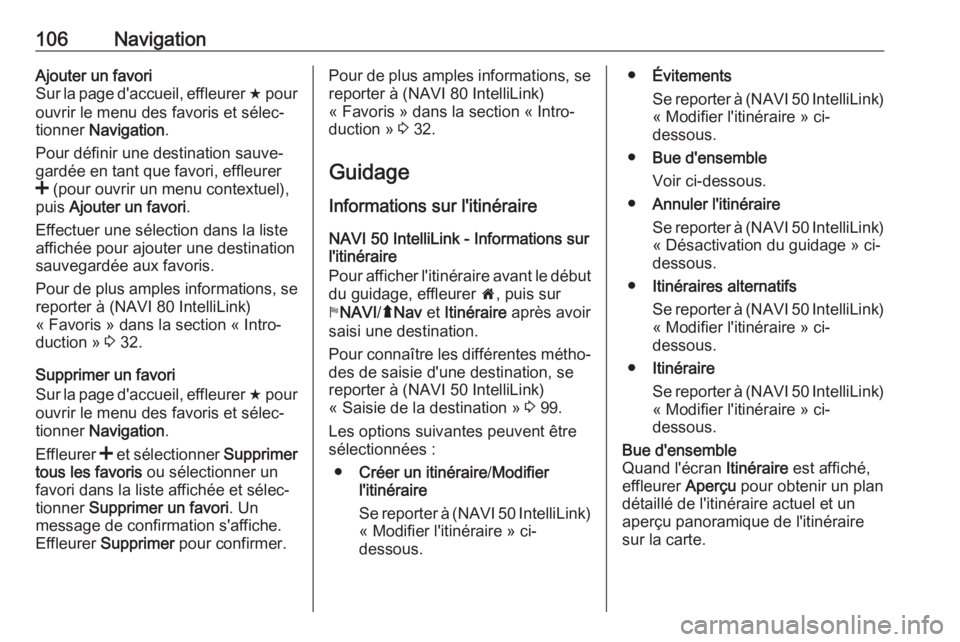
106NavigationAjouter un favori
Sur la page d'accueil, effleurer f pour
ouvrir le menu des favoris et sélec‐
tionner Navigation .
Pour définir une destination sauve‐
gardée en tant que favori, effleurer
< (pour ouvrir un menu contextuel),
puis Ajouter un favori .
Effectuer une sélection dans la liste affichée pour ajouter une destination
sauvegardée aux favoris.
Pour de plus amples informations, se
reporter à (NAVI 80 IntelliLink)
« Favoris » dans la section « Intro‐
duction » 3 32.
Supprimer un favori
Sur la page d'accueil, effleurer f pour
ouvrir le menu des favoris et sélec‐
tionner Navigation .
Effleurer < et sélectionner Supprimer
tous les favoris ou sélectionner un
favori dans la liste affichée et sélec‐
tionner Supprimer un favori . Un
message de confirmation s'affiche. Effleurer Supprimer pour confirmer.Pour de plus amples informations, se
reporter à (NAVI 80 IntelliLink)
« Favoris » dans la section « Intro‐
duction » 3 32.
Guidage
Informations sur l'itinéraire NAVI 50 IntelliLink - Informations sur
l'itinéraire
Pour afficher l'itinéraire avant le début du guidage, effleurer 7, puis sur
y NAVI /ý Nav et Itinéraire après avoir
saisi une destination.
Pour connaître les différentes métho‐
des de saisie d'une destination, se
reporter à (NAVI 50 IntelliLink)
« Saisie de la destination » 3 99.
Les options suivantes peuvent être
sélectionnées :
● Créer un itinéraire /Modifier
l'itinéraire
Se reporter à (NAVI 50 IntelliLink)
« Modifier l'itinéraire » ci-
dessous.● Évitements
Se reporter à (NAVI 50 IntelliLink) « Modifier l'itinéraire » ci-
dessous.
● Bue d'ensemble
Voir ci-dessous.
● Annuler l'itinéraire
Se reporter à (NAVI 50 IntelliLink) « Désactivation du guidage » ci-
dessous.
● Itinéraires alternatifs
Se reporter à (NAVI 50 IntelliLink)
« Modifier l'itinéraire » ci-
dessous.
● Itinéraire
Se reporter à (NAVI 50 IntelliLink) « Modifier l'itinéraire » ci-
dessous.Bue d'ensemble
Quand l'écran Itinéraire est affiché,
effleurer Aperçu pour obtenir un plan
détaillé de l'itinéraire actuel et un aperçu panoramique de l'itinéraire
sur la carte.
Page 107 of 143
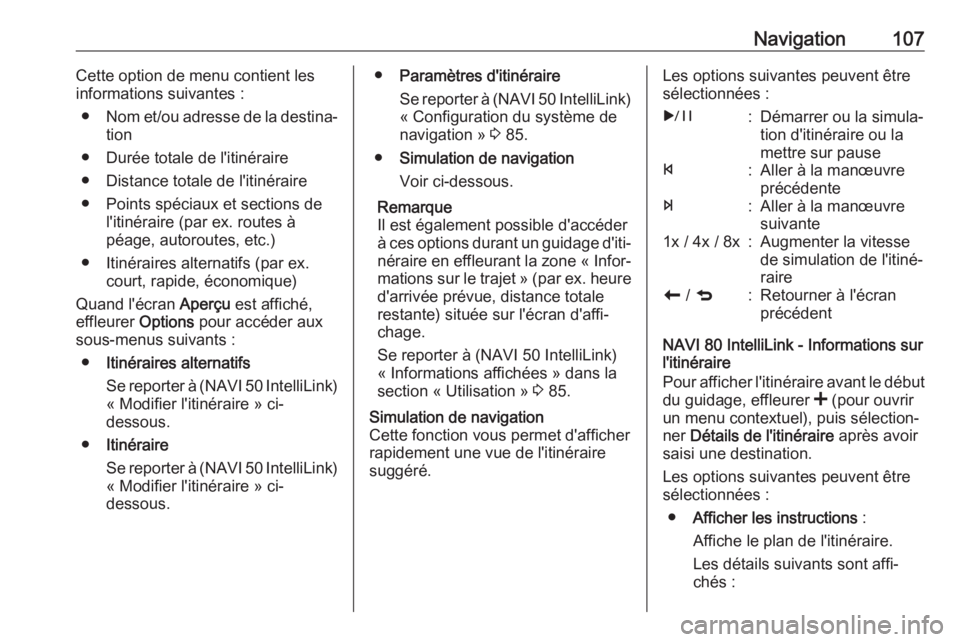
Navigation107Cette option de menu contient les
informations suivantes :
● Nom et/ou adresse de la destina‐
tion
● Durée totale de l'itinéraire
● Distance totale de l'itinéraire
● Points spéciaux et sections de l'itinéraire (par ex. routes à
péage, autoroutes, etc.)
● Itinéraires alternatifs (par ex. court, rapide, économique)
Quand l'écran Aperçu est affiché,
effleurer Options pour accéder aux
sous-menus suivants :
● Itinéraires alternatifs
Se reporter à (NAVI 50 IntelliLink)
« Modifier l'itinéraire » ci-
dessous.
● Itinéraire
Se reporter à (NAVI 50 IntelliLink)
« Modifier l'itinéraire » ci-
dessous.● Paramètres d'itinéraire
Se reporter à (NAVI 50 IntelliLink)
« Configuration du système de
navigation » 3 85.
● Simulation de navigation
Voir ci-dessous.
Remarque
Il est également possible d'accéder
à ces options durant un guidage d'iti‐
néraire en effleurant la zone « Infor‐
mations sur le trajet » (par ex. heure d'arrivée prévue, distance totale
restante) située sur l'écran d'affi‐
chage.
Se reporter à (NAVI 50 IntelliLink)
« Informations affichées » dans la
section « Utilisation » 3 85.Simulation de navigation
Cette fonction vous permet d'afficher
rapidement une vue de l'itinéraire
suggéré.Les options suivantes peuvent être
sélectionnées :r:Démarrer ou la simula‐
tion d'itinéraire ou la
mettre sur pausef:Aller à la manœuvre
précédentee:Aller à la manœuvre
suivante1x / 4x / 8x:Augmenter la vitesse
de simulation de l'itiné‐
rairer / q:Retourner à l'écran
précédent
NAVI 80 IntelliLink - Informations sur
l'itinéraire
Pour afficher l'itinéraire avant le début du guidage, effleurer < (pour ouvrir
un menu contextuel), puis sélection‐ ner Détails de l'itinéraire après avoir
saisi une destination.
Les options suivantes peuvent être
sélectionnées :
● Afficher les instructions :
Affiche le plan de l'itinéraire.
Les détails suivants sont affi‐
chés :
Page 108 of 143
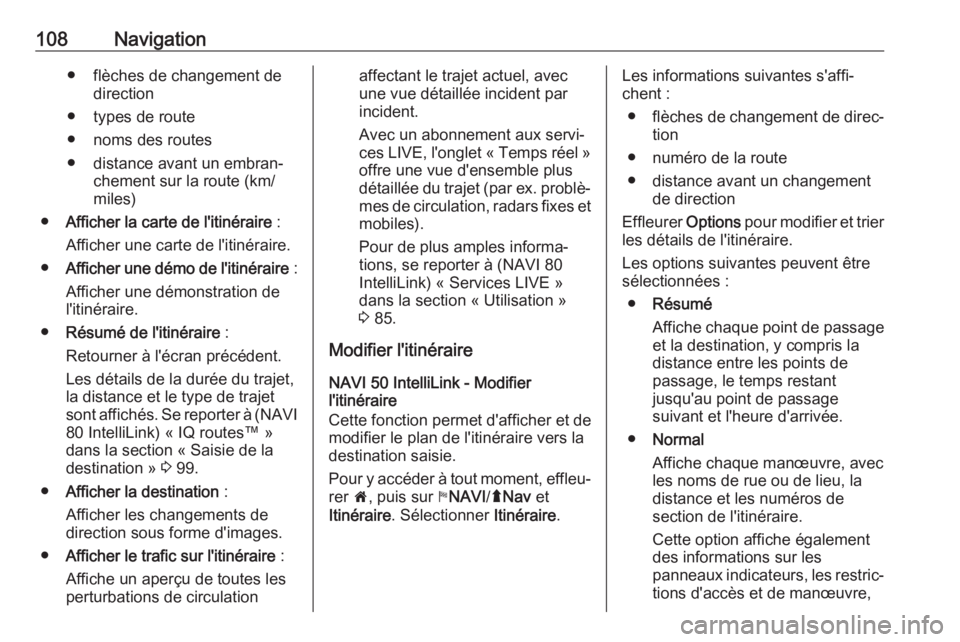
108Navigation● flèches de changement dedirection
● types de route
● noms des routes
● distance avant un embran‐ chement sur la route (km/
miles)
● Afficher la carte de l'itinéraire :
Afficher une carte de l'itinéraire.
● Afficher une démo de l'itinéraire :
Afficher une démonstration de
l'itinéraire.
● Résumé de l'itinéraire :
Retourner à l'écran précédent.
Les détails de la durée du trajet, la distance et le type de trajet
sont affichés. Se reporter à (NAVI 80 IntelliLink) « IQ routes™ »
dans la section « Saisie de la
destination » 3 99.
● Afficher la destination :
Afficher les changements de direction sous forme d'images.
● Afficher le trafic sur l'itinéraire :
Affiche un aperçu de toutes les
perturbations de circulationaffectant le trajet actuel, avec une vue détaillée incident par
incident.
Avec un abonnement aux servi‐
ces LIVE, l'onglet « Temps réel »
offre une vue d'ensemble plus détaillée du trajet (par ex. problè‐ mes de circulation, radars fixes etmobiles).
Pour de plus amples informa‐ tions, se reporter à (NAVI 80
IntelliLink) « Services LIVE »
dans la section « Utilisation »
3 85.
Modifier l'itinéraire
NAVI 50 IntelliLink - Modifier
l'itinéraire
Cette fonction permet d'afficher et de
modifier le plan de l'itinéraire vers la
destination saisie.
Pour y accéder à tout moment, effleu‐
rer 7, puis sur yNAVI /ý Nav et
Itinéraire . Sélectionner Itinéraire.Les informations suivantes s'affi‐
chent :
● flèches de changement de direc‐
tion
● numéro de la route
● distance avant un changement de direction
Effleurer Options pour modifier et trier
les détails de l'itinéraire.
Les options suivantes peuvent être
sélectionnées :
● Résumé
Affiche chaque point de passage et la destination, y compris la
distance entre les points de
passage, le temps restant
jusqu'au point de passage
suivant et l'heure d'arrivée.
● Normal
Affiche chaque manœuvre, avec
les noms de rue ou de lieu, la
distance et les numéros de
section de l'itinéraire.
Cette option affiche également
des informations sur les
panneaux indicateurs, les restric‐
tions d'accès et de manœuvre,
Page 109 of 143
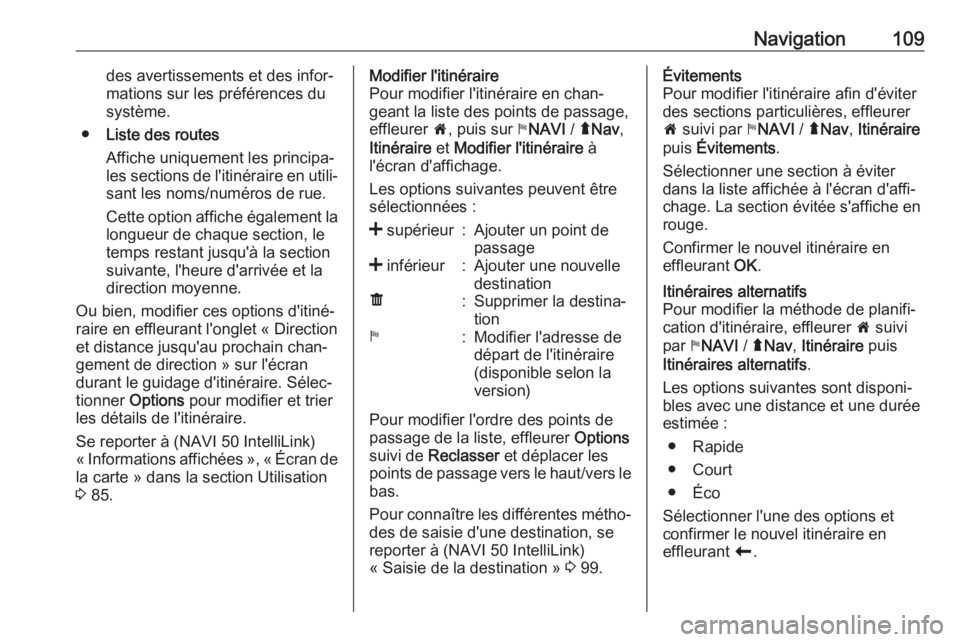
Navigation109des avertissements et des infor‐
mations sur les préférences du
système.
● Liste des routes
Affiche uniquement les principa‐
les sections de l'itinéraire en utili‐ sant les noms/numéros de rue.
Cette option affiche également la longueur de chaque section, le
temps restant jusqu'à la section
suivante, l'heure d'arrivée et la
direction moyenne.
Ou bien, modifier ces options d'itiné‐
raire en effleurant l'onglet « Direction
et distance jusqu'au prochain chan‐
gement de direction » sur l'écran
durant le guidage d'itinéraire. Sélec‐
tionner Options pour modifier et trier
les détails de l'itinéraire.
Se reporter à (NAVI 50 IntelliLink)
« Informations affichées », « Écran de la carte » dans la section Utilisation
3 85.Modifier l'itinéraire
Pour modifier l'itinéraire en chan‐
geant la liste des points de passage,
effleurer 7, puis sur yNAVI / ýNav ,
Itinéraire et Modifier l'itinéraire à
l'écran d'affichage.
Les options suivantes peuvent être
sélectionnées :< supérieur:Ajouter un point de
passage< inférieur:Ajouter une nouvelle
destinationë:Supprimer la destina‐
tiony:Modifier l'adresse de
départ de l'itinéraire
(disponible selon la
version)
Pour modifier l'ordre des points de
passage de la liste, effleurer Options
suivi de Reclasser et déplacer les
points de passage vers le haut/vers le
bas.
Pour connaître les différentes métho‐ des de saisie d'une destination, se
reporter à (NAVI 50 IntelliLink)
« Saisie de la destination » 3 99.
Évitements
Pour modifier l'itinéraire afin d'éviter
des sections particulières, effleurer
7 suivi par yNAVI / ýNav , Itinéraire
puis Évitements .
Sélectionner une section à éviter
dans la liste affichée à l'écran d'affi‐
chage. La section évitée s'affiche en
rouge.
Confirmer le nouvel itinéraire en
effleurant OK.Itinéraires alternatifs
Pour modifier la méthode de planifi‐
cation d'itinéraire, effleurer 7 suivi
par yNAVI / ýNav , Itinéraire puis
Itinéraires alternatifs .
Les options suivantes sont disponi‐ bles avec une distance et une durée estimée :
● Rapide
● Court
● Éco
Sélectionner l'une des options et
confirmer le nouvel itinéraire en
effleurant r.
Page 110 of 143
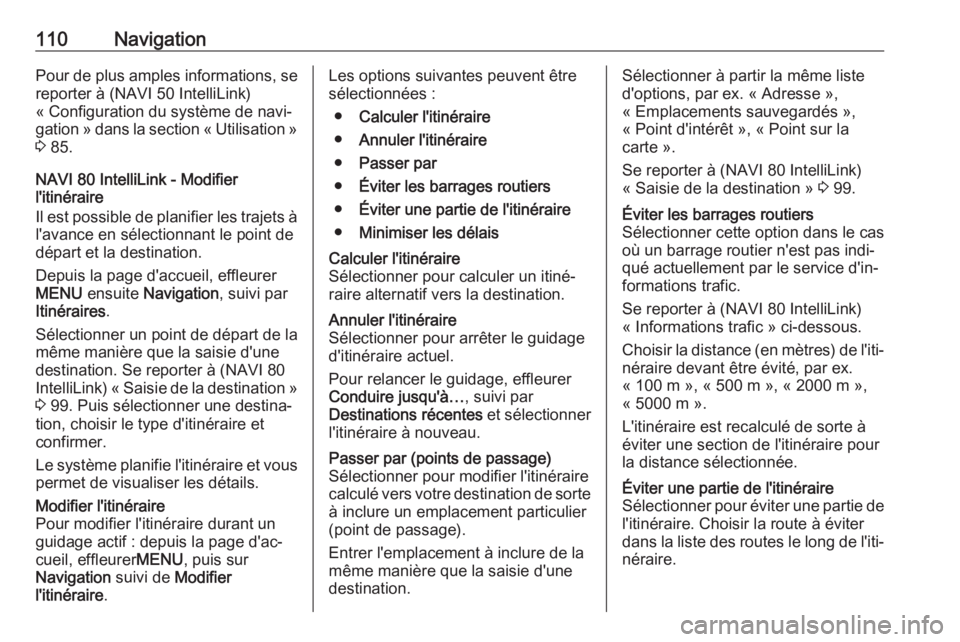
110NavigationPour de plus amples informations, sereporter à (NAVI 50 IntelliLink)
« Configuration du système de navi‐
gation » dans la section « Utilisation »
3 85.
NAVI 80 IntelliLink - Modifier
l'itinéraire
Il est possible de planifier les trajets à l'avance en sélectionnant le point de
départ et la destination.
Depuis la page d'accueil, effleurer MENU ensuite Navigation , suivi par
Itinéraires .
Sélectionner un point de départ de la
même manière que la saisie d'une
destination. Se reporter à (NAVI 80
IntelliLink) « Saisie de la destination »
3 99. Puis sélectionner une destina‐
tion, choisir le type d'itinéraire et
confirmer.
Le système planifie l'itinéraire et vous permet de visualiser les détails.Modifier l'itinéraire
Pour modifier l'itinéraire durant un guidage actif : depuis la page d'ac‐cueil, effleurer MENU, puis sur
Navigation suivi de Modifier
l'itinéraire .Les options suivantes peuvent être
sélectionnées :
● Calculer l'itinéraire
● Annuler l'itinéraire
● Passer par
● Éviter les barrages routiers
● Éviter une partie de l'itinéraire
● Minimiser les délaisCalculer l'itinéraire
Sélectionner pour calculer un itiné‐
raire alternatif vers la destination.Annuler l'itinéraire
Sélectionner pour arrêter le guidage
d'itinéraire actuel.
Pour relancer le guidage, effleurer
Conduire jusqu'à… , suivi par
Destinations récentes et sélectionner
l'itinéraire à nouveau.Passer par (points de passage)
Sélectionner pour modifier l'itinéraire calculé vers votre destination de sorte à inclure un emplacement particulier
(point de passage).
Entrer l'emplacement à inclure de la
même manière que la saisie d'une
destination.Sélectionner à partir la même liste
d'options, par ex. « Adresse »,
« Emplacements sauvegardés »,
« Point d'intérêt », « Point sur la
carte ».
Se reporter à (NAVI 80 IntelliLink)
« Saisie de la destination » 3 99.Éviter les barrages routiers
Sélectionner cette option dans le cas
où un barrage routier n'est pas indi‐
qué actuellement par le service d'in‐
formations trafic.
Se reporter à (NAVI 80 IntelliLink)
« Informations trafic » ci-dessous.
Choisir la distance (en mètres) de l'iti‐ néraire devant être évité, par ex.
« 100 m », « 500 m », « 2000 m »,
« 5000 m ».
L'itinéraire est recalculé de sorte à
éviter une section de l'itinéraire pour la distance sélectionnée.Éviter une partie de l'itinéraire
Sélectionner pour éviter une partie de
l'itinéraire. Choisir la route à éviter
dans la liste des routes le long de l'iti‐ néraire.